
Servicii electronice
Documentul electronic: crearea, semnarea, verificarea autenticității semnăturii
Cu toate acestea, din diferite motive, obiective și subiective, nu toți contribuabilii utilizează documentul electronic. Astăzi începem publicarea unui set de articole ce vin în sprijinul persoanelor ce preconizează (sau sunt obligate) să implementeze acest tip de documente și ]npreun[ vom parcurge primii 7 pași.
Partea 1. Transformarea documentului din format Word sau Excel în format PDF
Pentru semnarea unui document electronic este necesar inițial de a asigura transformarea acestuia din format Word sau Excel în format PDF – o procedură simplă și care nu necesită aplicații suplimentare, decât cele instalate în calculator de Microsoft Office (adică Word, Excel, PDF). Important este faptul că opțiunea de convertire a documentului în formatul PDF există doar de la versiunea Microsoft Office 10 și mai nou. Pentru versiuni mai vechi, va fi necesar descărcarea aplicațiilor adiționale sau identificarea acestora cu utilizarea online.
Pașii de transformare a documentului electronic dintr-un format în altul sunt următorii:
-
crearea documentului electronic în Word sau Excel;
-
salvarea documentului în formatul creat. Metoda de salvare a unui fișier în calculator nu va fi descrisă, fiind deja cunoscută de majoritatea utilizatorilor de calculator;
-
accesarea opțiunii „Fișier” („Файл”), apoi „Salvare ca” („Сохранить как”), din același fișier deschis în Word sau Excel.
.png)
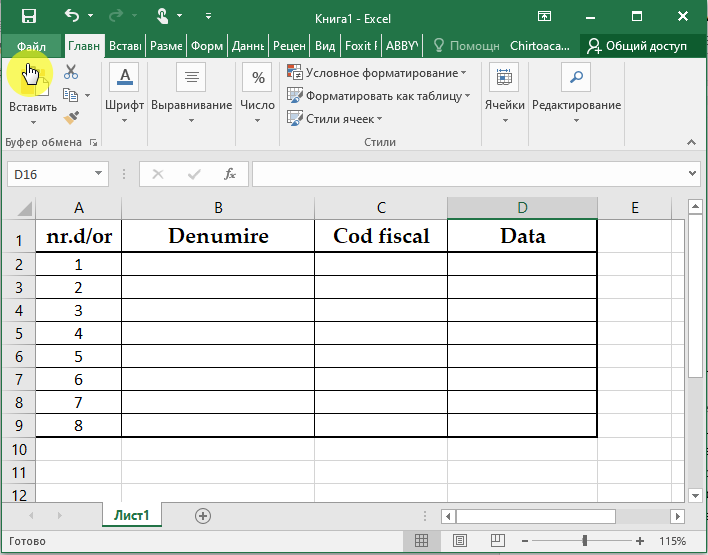
4. Indicarea mapei în care se va salva fișierul pe calculator.
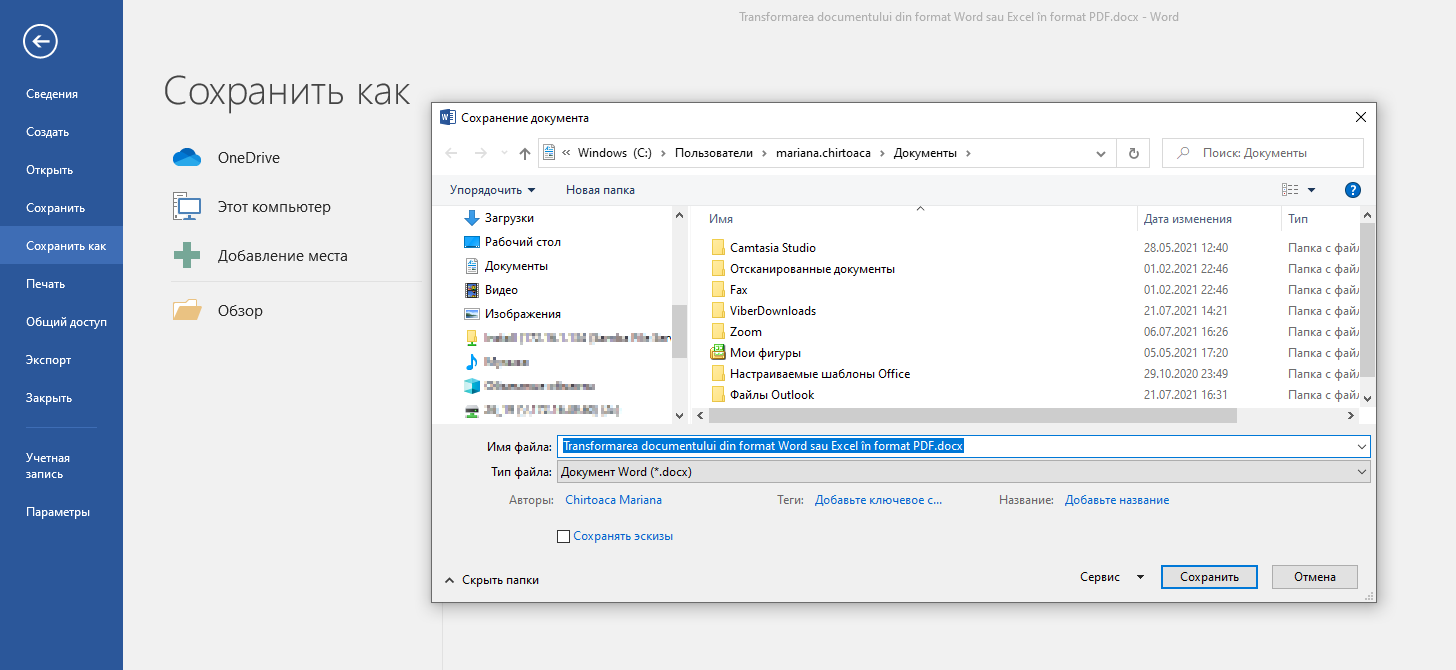
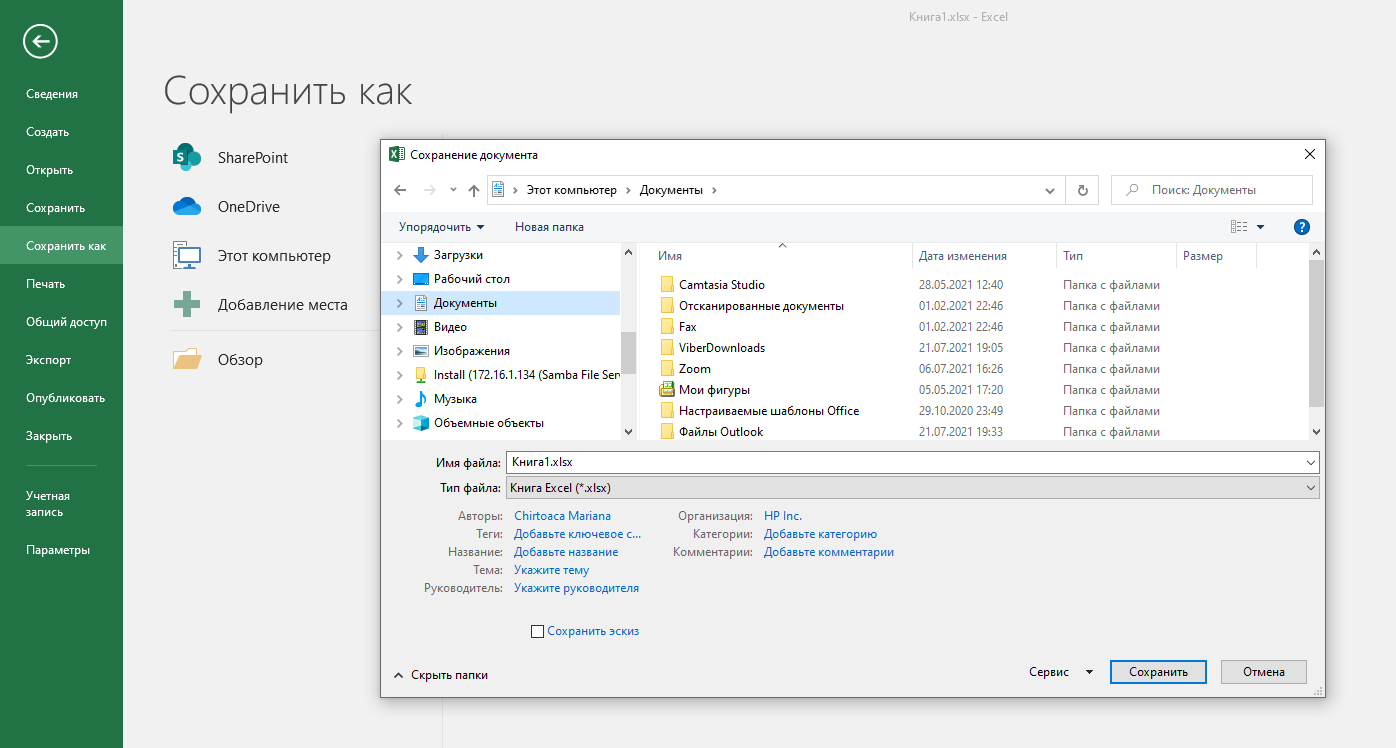
5. Selectarea formatului PDF din celula „Tipul fișierului” („Тип файла”).
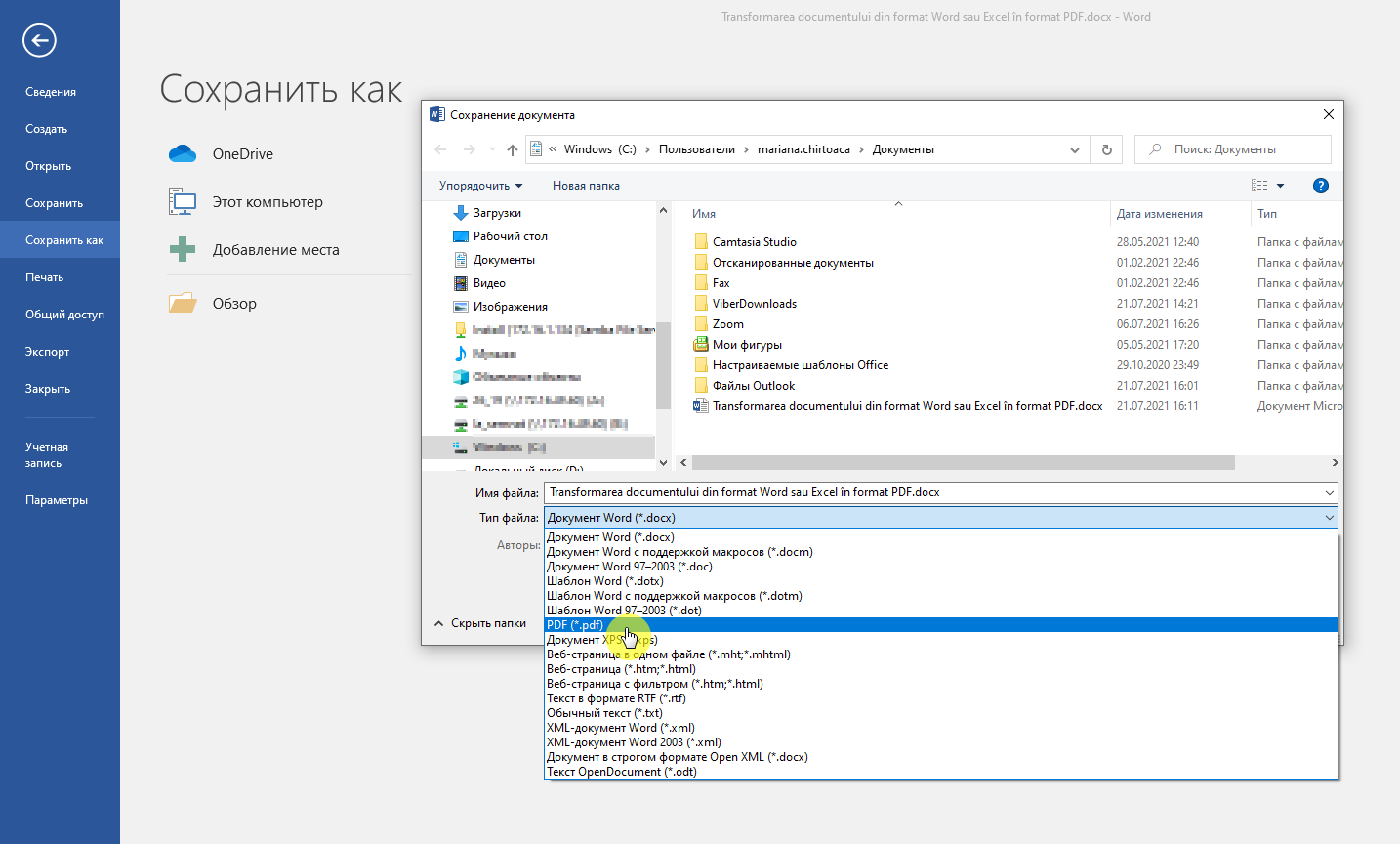
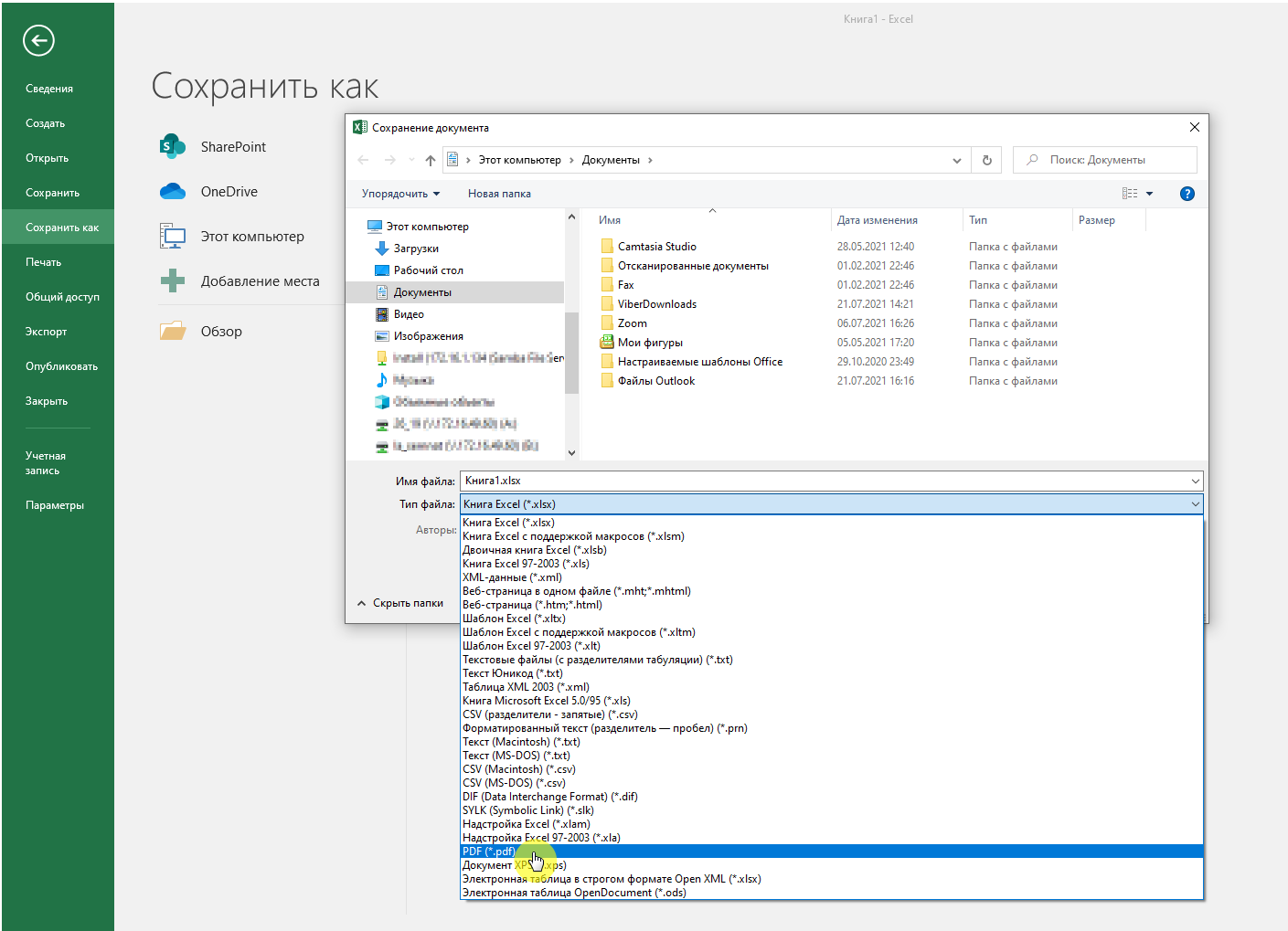
6. Accesarea opțiunii „Salvează” („Сохранить”), pentru salvarea fișierului în format În procesul de salvare a fișierului în format PDF se va deschide aceeași mapă în care s-a salvat anterior fișierul în format Word sau Excel. Se recomandă de a nu modifica denumirea fișierului și mapa în care se va salva, pentru identificarea rapidă a acestuia.
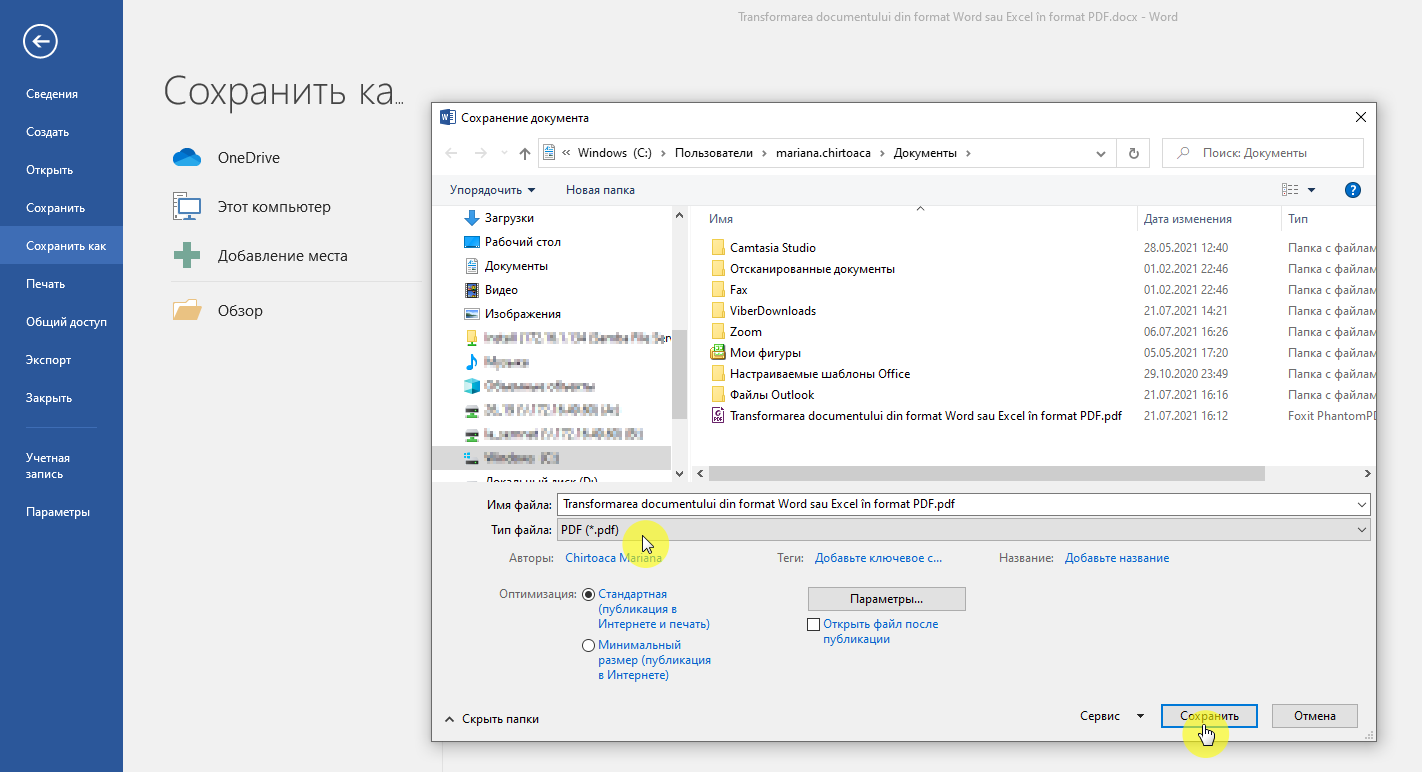
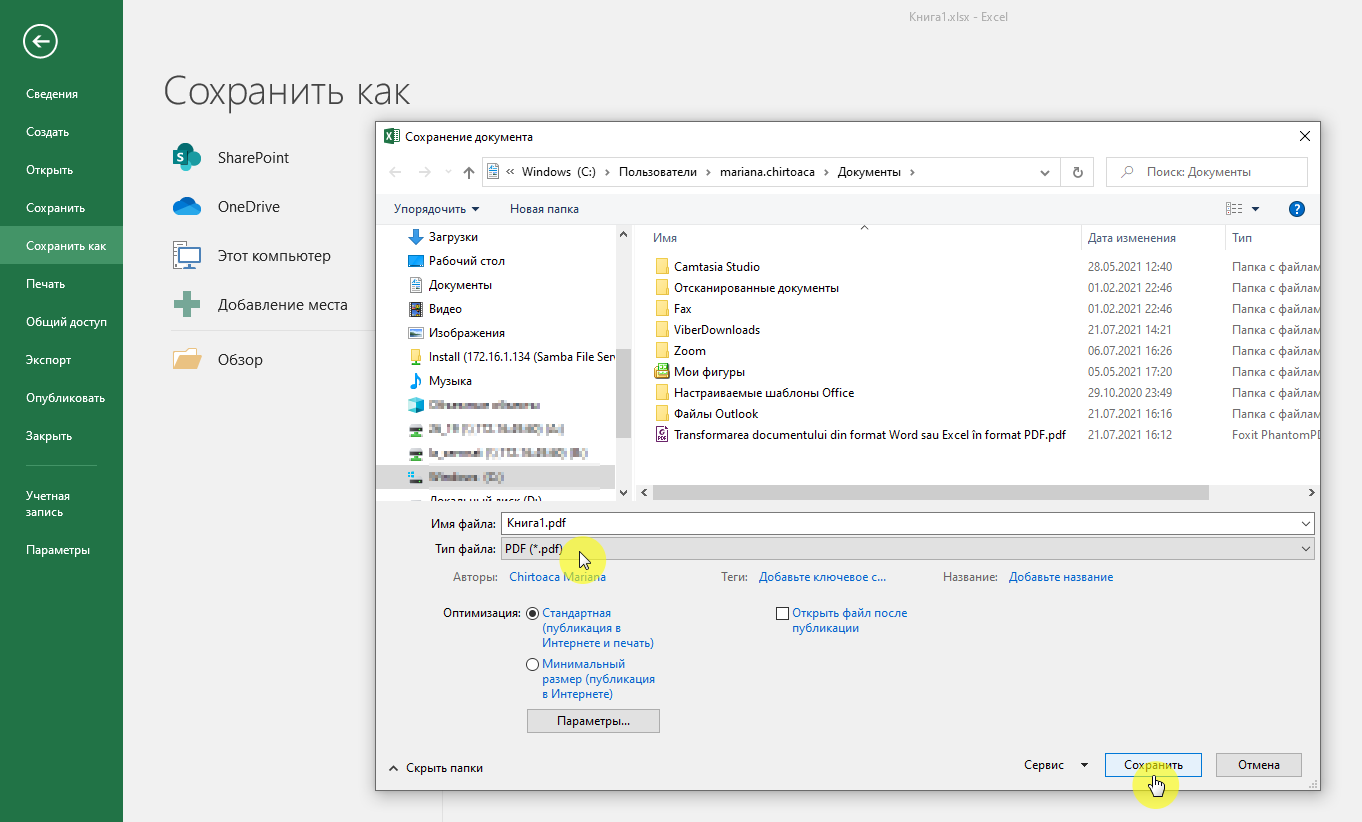
7. Astfel, se vor forma două fișiere, cu aceeași denumire – unul în format Word sau Excel, altul – în format PDF.
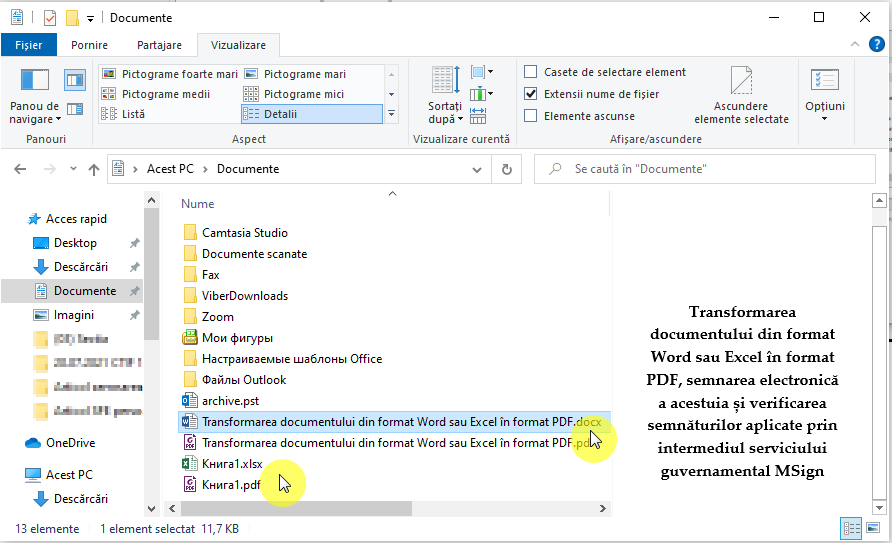
Va urma.
Instituții:
Publicaţia periodică "Monitorul Fiscal FISC.MD"
„Acest articol aparține exclusiv P.P. „Monitorul fiscal FISC.md” și este protejat de Legea privind drepturile de autor.
Orice preluare a conținutului se face doar cu indicarea SURSEI și cu LINK ACTIV către pagina articolului”.
Autentificare
Autentificarea se poate efectua cu ajutorul adresei de E-mail sau a Login-ului
E-mail/Login *
Parola *
Contul de utilizator a fost creat cu succes. Pentru confirmarea înregistrării accesați linkul expediat la e-mailul indicat în formularul de înregistrare, care este valabil până la 30 zile calendaristice
Adresează-ne o întrebare
Dorești să obții un răspuns rapid si complex sau să ne sugerezi tematica unui articol necesar procesului tău de lucru? Loghează-te, expediază întrebarea sau sugestia și primești răspunsul experților în cel mai scurt timp la adresa de e-mail sau în profilul tău de pe pagină.
E-mail *
Comanda serviciului prin telefon
Introduceți corect datele solicitate și în scurt timp veți fi contactat de un operator
Prenumele *
Numele *
E-mail *
Telefon *
Feedback
Pentru monitorizarea statutului de prelucrare a Feedbackului expediat, recomandăm inițial să parcurgeți procesul de autentificare pe portal. Astfel, mesajul de răspuns din partea PP „Monitorul Fiscal FISC.md” la feedback se va salva și afișa în Profilul Dvs. În cazul expedierii feedback-ului fără a fi autentificat pe portal, mesajul va fi remis la adresa de e-mail.
E-mail *
E-mail *


2583 vizualizări
Data publicării:
27 Iulie /2021 08:00
Catalogul tematic
Noutăți
Etichete:
creare | document electronic | monitorul.fisc.md
0 comentarii
Doar utilizatorii înregistraţi şi autorizați au dreptul de a posta comentarii.